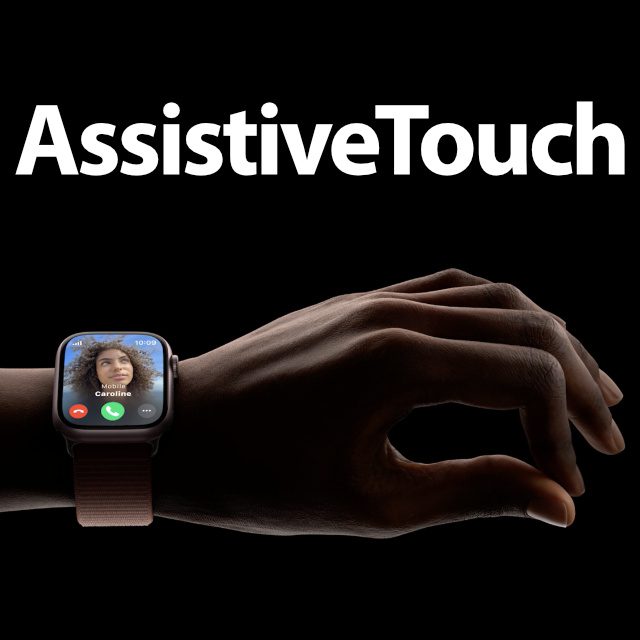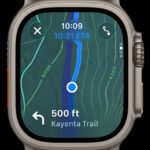Mit der Apple Watch Series 9 und der Apple Watch Ultra 2 wurde auch das „Doppeltippen“ (Double Tap) mit Daumen und Zeigefinger für die einhändige Steuerung der Uhren vorgestellt. Doch wusstet ihr, dass man die vorigen Generationen der Apple-Smartwatch schon längst mit Gesten steuern kann? Und dass man dazu gar kein watchOS 10 braucht? Hier erfahrt ihr, wie ihr die Bedienungshilfe namens AssistiveTouch der Apple Watch nutzt, um Fingergesten und das Ballen der Faust am Tragearm der Uhr für die Bedienung derselben zu nutzen.
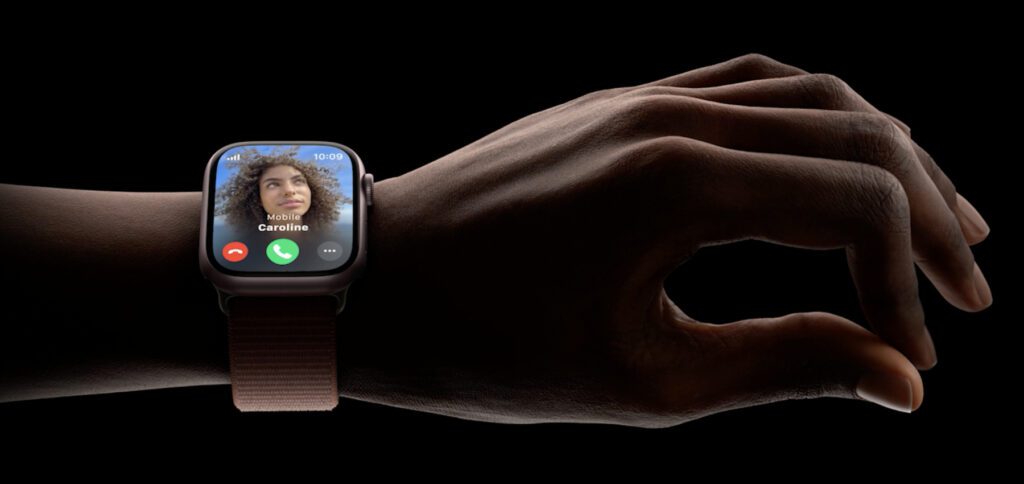
Kapitel in diesem Beitrag:
- 1 AssistiveTouch: Double Tap auf älterer Apple Watch einrichten
- 2 Standard-Gesten für die einhändige Steuerung der Apple Watch
- 3 Doppeltippen und mehr: Apple Watch AssistiveTouch anpassen
- 4 Weitere Details beim Apple Support
- 5 M5 Vision Pro: Mehr Leistung, kleinerer Preis, aber kein Trade-In
- 6 Apple Watch Blutdruckhinweise aktivieren: So geht’s!
- 7 iPhone-Kamera mit AirPods steuern: So geht’s!
- 8 Apple Watch Ultra 3 – Technische Daten, Bilder und Preis
- 9 Apple Watch Series 11 – Technische Daten, Bilder und Preisliste
- 10 Apple Watch SE 3 – Technische Daten, Bilder und Preisliste
- 11 AirPods Pro 3: Diese 8 Vorteile gegenüber dem Vorgänger gibt es
- 12 Sir Apfelot Wochenschau KW 34, 2025
AssistiveTouch: Double Tap auf älterer Apple Watch einrichten
Um mit Finger- und Handgesten loszulegen, müsst ihr erst einmal die entsprechenden Funktionen der Apple Watch aktivieren. Das geht über die Einstellungen des Geräts sowie dort im Untermenü „Bedienungshilfen“. Im Detail geht ihr so vor:
- Öffnet die Einstellungen auf eurer Apple Watch
- Tippt darin die Bedienungshilfen an
- Wählt aus deren Liste den Punkt AssistiveTouch aus (Funktion aktivieren)
- Nutzt die „Ausprobieren“-Möglichkeit, um eine Einführung der Option zu erhalten
- (Alternativ könnt ihr Siri oder das iPhone verwenden, um AssistiveTouch zu aktiveren)
Standard-Gesten für die einhändige Steuerung der Apple Watch
Nach dem Aktivieren der Gestensteuerung an der Apple Watch könnt ihr ein paar Standardgesten verwenden, die für die Bedienung von Menüs und Apps voreingestellt sind. Diese sind im Folgenden aufgelistet. Falls sie euch nicht zusagen, lest ihr unter der nächsten Zwischenüberschrift, wie ihr sie individualisiert.
- Tippen (Daumen und Zeigefinger aufziehen und schnell zusammenführen): Zum nächsten Element der Liste / des Menüs wechseln
- Doppeltippen (Daumen und Zeigefinger zweimal auseinander- und zusammenführen): Zum vorherigen Element der Liste / des Menüs wechseln
- Faust ballen (Finger ausstrecken und dann zur Handfläche führen): Das aktuell ausgewählte Element nutzen / antippen
- Faust zweimal ballen (Finger zweimal ausstrecken und dann zur Handfläche führen): Das kontextabhängige Aktionsmenü der AssistiveTouch-Bedienungshilfe anzeigen
Doppeltippen und mehr: Apple Watch AssistiveTouch anpassen
So wie das Aktivieren der Bedienungshilfe, so kann auch das Anpassen der einzelnen Gesten für individuell ausgewählte Aktionen über die watchOS-Einstellungen oder über die Watch-App am iPhone realisiert werden. Hier die Schritt-für-Schritt-Anleitung:
- Öffnet die Einstellungen der Apple Watch
- Wählt darin die Bedienungshilfen aus
- Tippt anschließend wieder AssistiveTouch an
- Öffnet in diesem Menü nun Handgesten
- Tippt die einzelnen Gesten an und ordnet ihnen die gewünschten Aktionen zu (etwa Doppeltippen statt Faust ballen nutzen, um Elemente „anzutippen“)
Weitere Details beim Apple Support
Dieser Beitrag soll euch den Einstieg in die Gestensteuerung an der Apple Watch und die Nutzung des Doppeltippen-Features an älteren Watch-Modellen erleichtern. Es wird kein Anspruch auf Vollständigkeit erhoben, weshalb ich an dieser Stelle auch auf das Apple Support-Dokument HT212760 verweisen möchte. Dort findet ihr noch mehr Tipps und Anleitungen für die Nutzung von AssistiveTouch an der Apple Watch. Neben den oben gezeigten Grundlagen geht es auch um spezielle Bereiche wie die Änderung der Farbe des visuellen Feedbacks (bzw. dessen Deaktivierung), das automatische Durchscrollen („Scannen“) von Menüs und Listen, Nutzung von Apple Pay, Verwenden des Bewegungszeigers, und mehr!
Ähnliche Beiträge
Johannes hat nach dem Abitur eine Ausbildung zum Wirtschaftsassistenten in der Fachrichtung Fremdsprachen absolviert. Danach hat er sich aber für das Recherchieren und Schreiben entschieden, woraus seine Selbstständigkeit hervorging. Seit mehreren Jahren arbeitet er nun u. a. für Sir Apfelot. Seine Artikel beinhalten Produktvorstellungen, News, Anleitungen, Videospiele, Konsolen und einiges mehr. Apple Keynotes verfolgt er live per Stream.